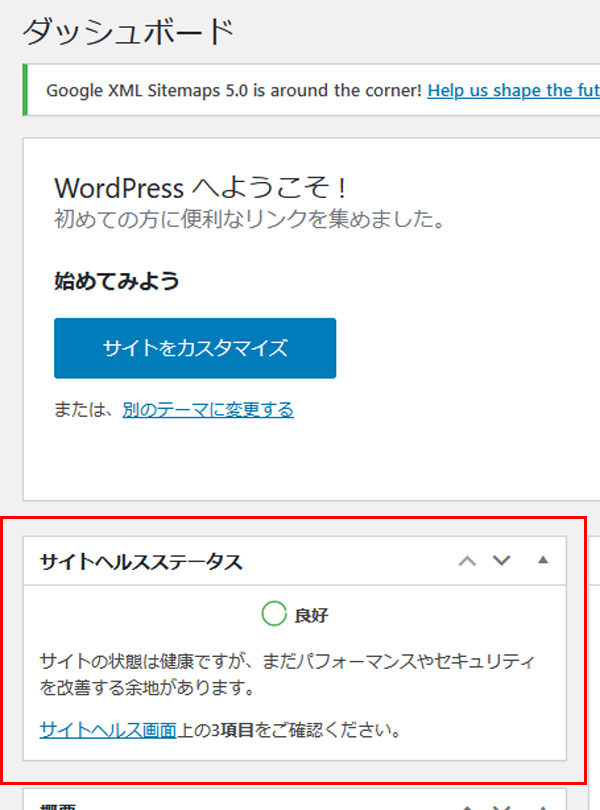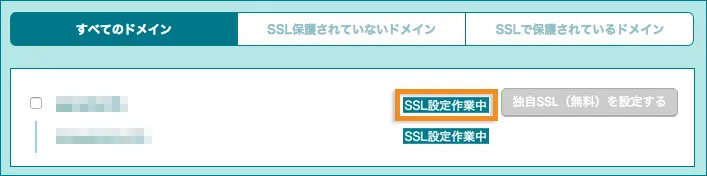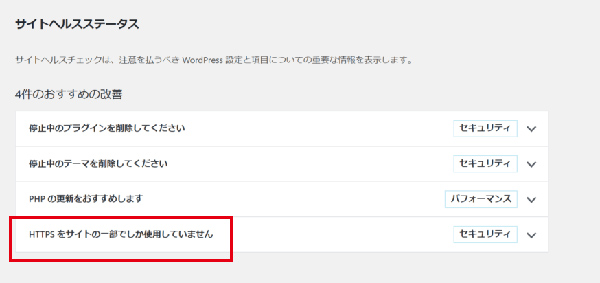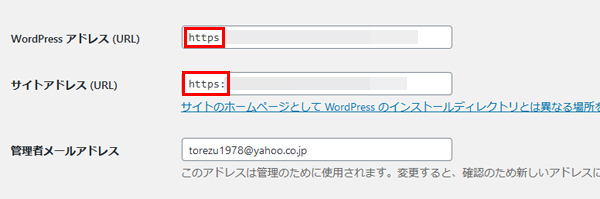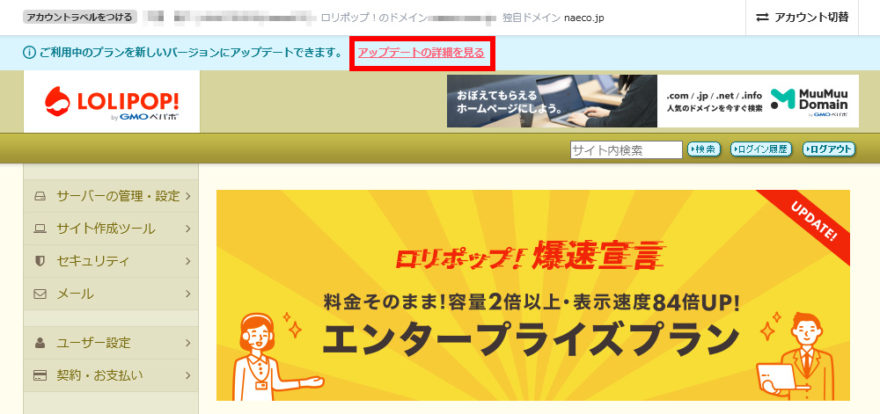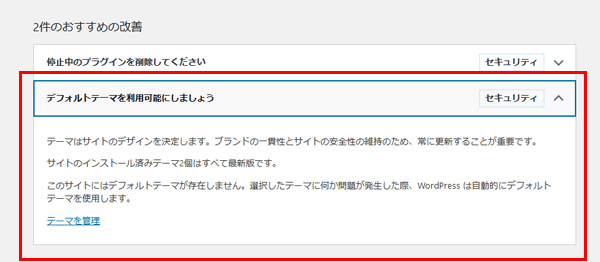サイトヘルスで「HTTPSを使用していません」と出た時は?
前回サイトヘルスで、デフォルトテーマについてご紹介してみましたが、サイトヘルスが良好にならない理由はまだほかにもあります。
特に最近は、ブログのHTTPS化が進んでることもあり、できるなら、セキュリティ面でも、HTTPS化はしておいた方がよさそうです。
今回は、私がお借りしているレンタルサーバーロリポップの場合について、独自ドメインとロリポップドメインの両方のHTTPS化についてご紹介しますね。^^
サイトヘルスの項目にHTTPS化してくださいとあったら?
まず、サイトヘルスの項目を見てみますが、サイトヘルスは、ダッシュボードの上部分にあります。
この画面では、良好となっていますが、こちらはHTTPS化が終わった画面です。
完全にサイトヘルスをクリアした画面ではないですが、まずは、良好にするためにHTTPS化をしてみようと思います。
もしサイトヘルスをチェックしたときに、このように「サイトでHTTPSを使用していません」と出た場合は
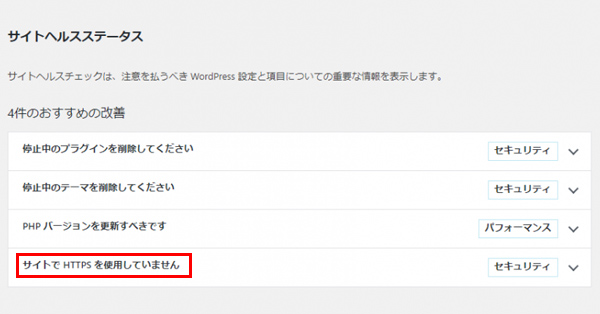
HTTPS化がされていないので、まず、ロリポップの管理画面にログインする必要があります。
それでは、以下に独自ドメインでのHTTPS化の方法とロリポップドメイン(共有SSL)の方法をご紹介しますね。
独自ドメインでのSSL化の方法【ロリポップ】
ロリポップで独自ドメインを利用している場合は、HTTPS化は簡単にできます。
まず、管理画面にログインし、「証明書お申し込み・設定」を開きましょう。
するとこんな画面になると思います。
画像引用元:ロリポップ
こちらのSSL保護されていないドメインに、自分のブログのドメインが表示されていると思いますので、チェックマークを入れて、「独自SSL(無料)」を設定するをクリックします。
すると、こんな画面に変わります。
画像引用元:ロリポップ
後は、待てばOKですが、このままだと管理画面にログインする時にダッシュボードのサイトヘルスにこんな画面が表示されることがあります。
これだと、HTTPS化がまだ完了していないので、ダッシュボード→設定→一般で、ワードプレスのアドレスのURLとサイトアドレスのURLを変更する必要があります。
ただ、こちらのサイトアドレスを変更する時には、ちょっと注意が必要です。
実際にSSL設定作業が終わってから、自分のブログのURLの先頭にHTTPSと入れて、ちゃんとページが表示されているかどうかを、まず確認してください。
エラー画面が出なければOKですので、確認後、サイトアドレスのURLなどを変更して、画面下の「変更を保存」ボタンをクリックします。
これで独自ドメインの場合のHTTPS化は完了です。
次に、ロリポップドメイン(共有SSL)の場合ですが…
ロリポップドメインでのSSL化の方法【共有SSL】
それでは、ロリポップドメインの場合ですが
こちらは、先ほどの画面のように
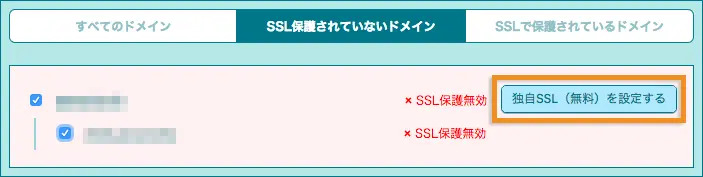
SSL保護されていないドメインの項目にはドメイン名が表示されません。
ただ、新しいロリポップでは、アップデートという項目があり、こちらをすると、自動で?SSL化ができるようになります。
まず、ロリポップのサーバー画面にアクセスしたら、画面上部にこんなメッセージがあると思います。
(すでにアップデートが終わっていれば、メッセージは表示されません。)
こちらのアップデート画面は、確か去年からだったと思うのですが、古いバージョンのレンタルサーバーを新しいバージョンにアップデートができるサービスです。
こちらをアップデートすると、自動で共有SSL化することが可能なんですね。
ただ、古いバージョンに戻すことは不可能なので、アップデートの際には、しっかりとバックアップを取ってからがおすすめです。
確認事項をしっかりとチェックしてから、「アップデートする」ボタンをクリックします。
ただ、ここでも注意なのですが、アップデートの最中は、ページが表示されず、403エラー画面が出ます。
アップデートの注意事項にもあったと思うのですが、ブログによっては1日ほど時間がかかる場合もあります。
私の場合は数分でしたが、その間ブログにアクセスできなくなるので、出来れば、アップデートはアクセスが少ない深夜などに行う方が良いと思います。
注意事項は同じです。
実際にSSL設定作業が終わってから、自分のブログのURLの先頭にHTTPSと入れて、ちゃんとページが表示されているかどうかを、まず確認してください。
この場合も、先ほどと同じように、ダッシュボード→設定→一般を確認して
このように設定しておきます。
そして、独自ドメインも共有のロリポップドメインでもそうなのですが
もし管理画面をお気に入りに入れて管理している場合は、HTTPS化した後のアドレスを新たにお気に入りに入れてください。
以前と同じアドレスでログインしようとした場合、ログインの度に、ログインパスワードなどを聞いてくるので、いちいち面倒くさいです。
なので、新しいHTTPSのアドレスの管理画面をブラウザのお気に入りに入れて使用する方が便利です。
ということで、ロリポップのサーバーを使っている場合のSSL化のご紹介でした。
記事が参考になりましたら嬉しいです!^^